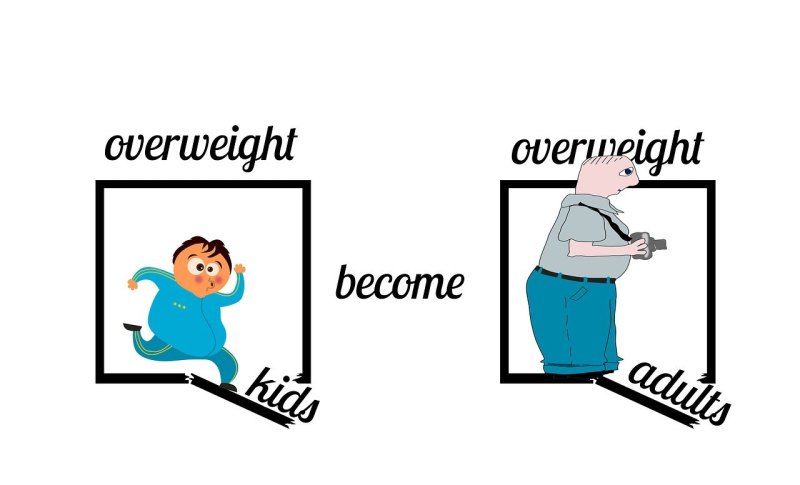u盘好像坏了电脑无法识别怎么办?
U盘 无法被电脑识别可能由多种原因导致,以下是一些常见的解决方法:
更换 USB 接口:首先,尝试将 U 盘插入不同的 USB 接口,有时候前置 USB 接口可能会出现供电不足的情况,导致 U 盘无法被识别,而插入后置 USB 接口可能会解决问题。
重启电脑:有时候电脑的 USB 驱动程序可能出现问题,导致无法识别 U 盘。尝试重启电脑,重新加载 USB 驱动程序,然后再次插入 U 盘。
清洁 U 盘接口:U 盘接口上可能会有污垢或氧化层,导致接触不良。使用棉签或软布轻轻擦拭 U 盘接口,去除污垢和氧化层。
格式化 U 盘:如果 U 盘已经损坏,可能需要格式化 U 盘。备份 U 盘中的重要数据,然后在电脑上右键点击 U 盘,选择“格式化”选项,按照提示进行格式化操作。
使用磁盘管理工具:在 Windows 系统中,可以使用磁盘管理工具来修复 U 盘。右键点击“我的电脑”或“此电脑”,选择“管理”选项,进入磁盘管理界面。找到 U 盘,右键点击它,选择“属性”选项,在“工具”选项卡中点击“检查”按钮,检查磁盘错误并修复。
更新驱动程序:如果 U 盘驱动程序过时或损坏,也可能导致无法识别 U 盘。在设备管理器中找到 U 盘,右键点击它,选择“更新驱动程序”选项,按照提示进行操作。
更换 U 盘:如果以上方法都无法解决问题,可能是 U 盘本身已经损坏。尝试将 U 盘插入其他电脑,如果仍然无法识别,那么需要更换新的 U 盘。
需要注意的是,在进行任何操作之前,一定要备份 U 盘中的重要数据,以免造成数据丢失。同时,如果以上方法都无法解决问题,可能需要寻求专业的维修服务。
u盘无法识别怎么解决?
1.
以win10为例,先将U盘插入电脑USB接口

2.
右击桌面左下角开始菜单→点击搜索
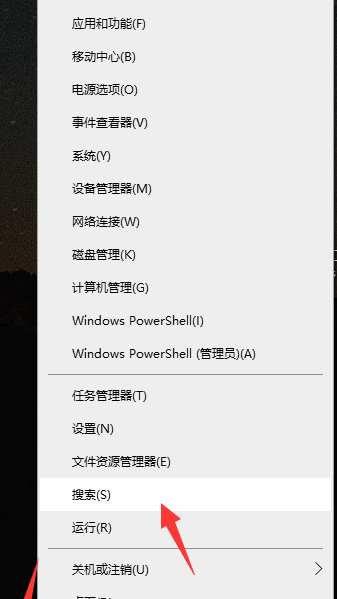
3.
输入cmd→点击以管理员身份运行

4.
输入“chkdsk[空格][U盘盘符]:[空格]/f”,如U盘盘符为“E”,那么输入“chkdsk E: /f”,并按回车运行

5.
程序将检查U盘的错误并尝试修复

6.
修复完成后,右击开始菜单→点击设备管理器
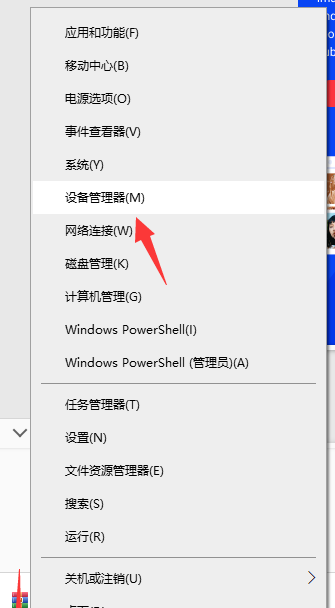
7.
点击展开通用串行总线控制器→右击USB大容量存储设备
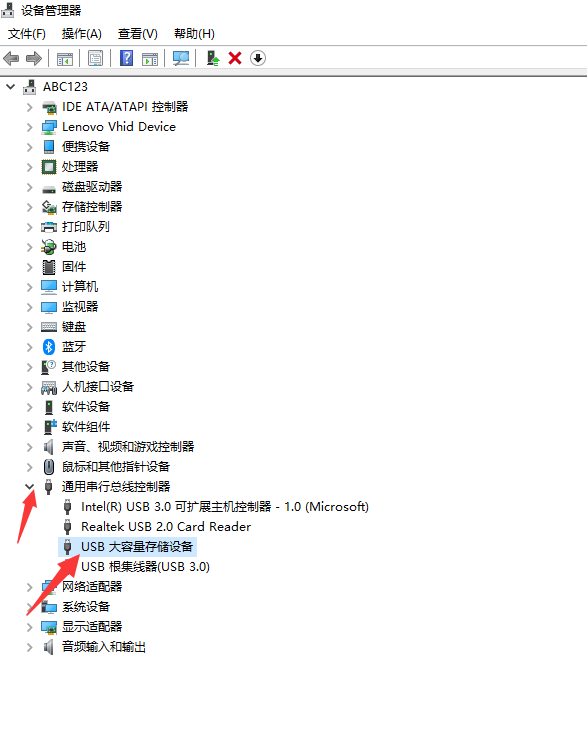
8.
点击禁用设备

9.
点击确定

10.
右击USB大容量存储设备→点击启用设备即可
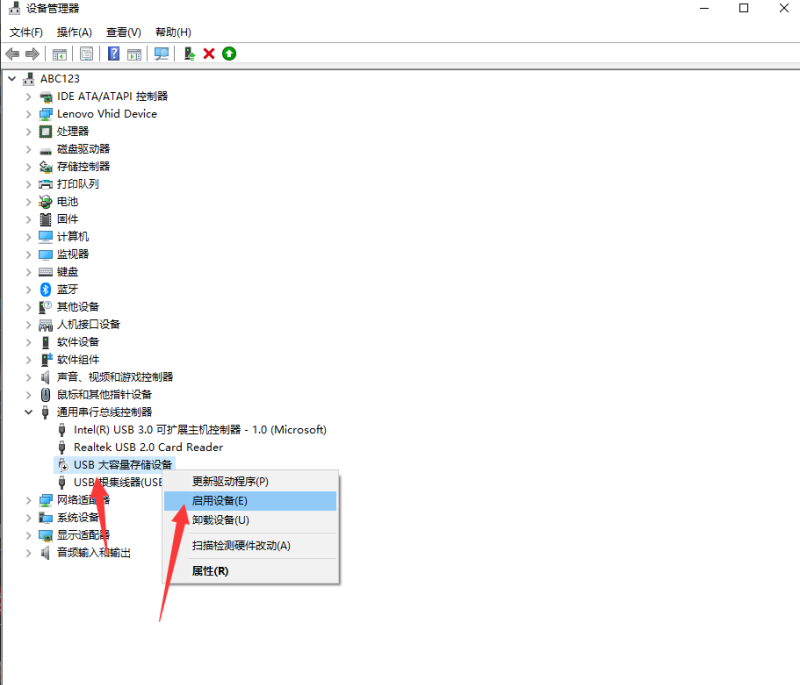
1.
右击此电脑,点击管理
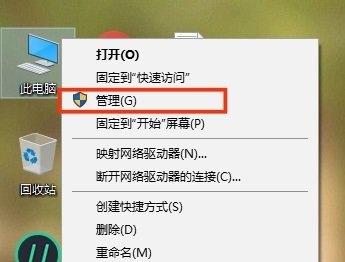
2.
点击通用串行总线控制器,在选中USB大容量存储设备
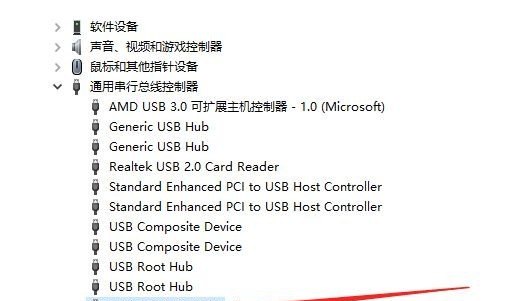
3.
点击后点击卸载,再点击确定

4.
点击操作,再点击扫描检测硬件改动
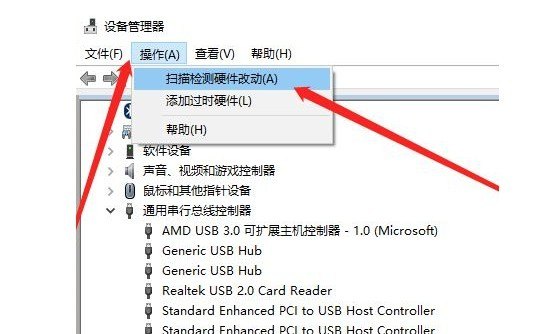
5.
在双击打开此电脑.
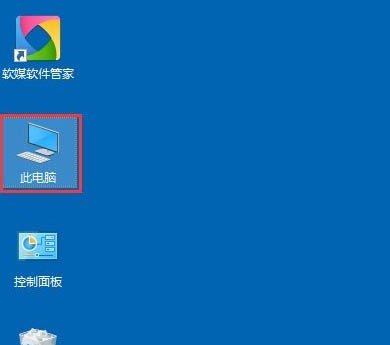
6.
这样就可以看到U盘了
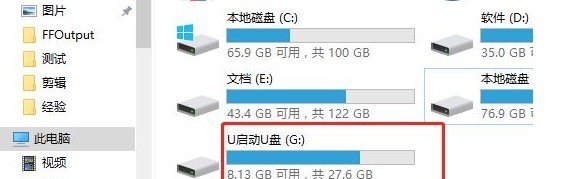
u盘在所有电脑无法识别修复方法?
如果U盘在所有电脑上都无法识别,可能是因为U盘损坏或出现了其他硬件问题。以下是一些可能有助于修复U盘的方法:
1. 更换USB端口或尝试在另一台计算机上使用:如果您的U盘在某个USB端口上无法识别,可以尝试将它连接到另一个USB端口或者把它连接到另一台计算机上。
2. 重启计算机:有时候重启计算机可以帮助解决U盘无法识别的问题。
3. 更新USB控制器驱动程序:打开“设备管理器”,扩展“通用串行总线控制器”类别,右键单击每个控制器并选择“更新驱动程序软件”。
4. 使用磁盘管理工具:打开“磁盘管理工具”,找到U盘并尝试分配一个新的驱动器号和格式化U盘。
5. 尝试使用数据恢复软件:如果您的U盘中存储着重要文件,请尝试使用数据恢复软件来恢复丢失的数据。
但是,如果所有这些方法都无法修复您的U盘,则很可能是硬件故障造成的。在这种情况下,最好联系厂家寻求进一步支持或考虑购买一个新的U盘。
到此,以上就是小编对于u盘无法识别怎么办的问题就介绍到这了,希望介绍关于u盘无法识别怎么办的3点解答对大家有用。